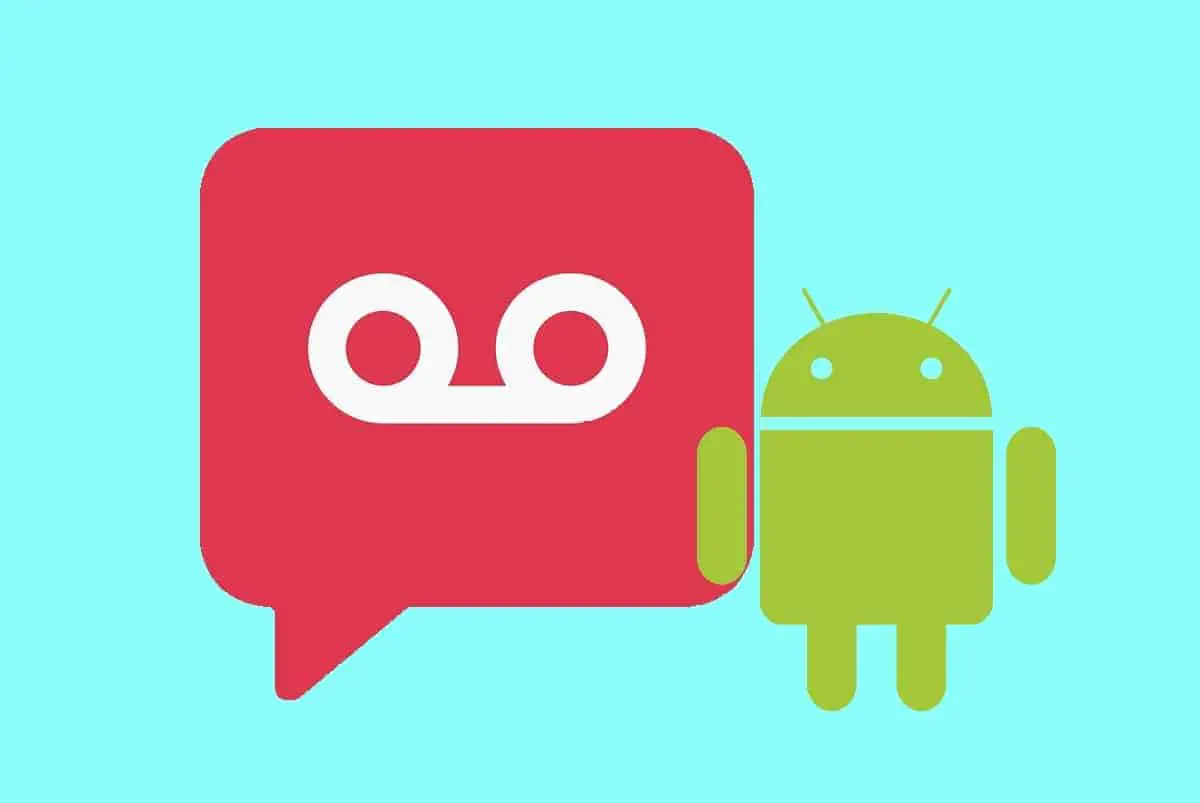Voicemail-Systeme sind großartig, weil sie praktisch sind, wenn Sie Ihr Telefon nicht verwenden können oder Ihr Telefon möglicherweise nicht genug Akku hat.Ihre Kontakte können Ihnen ganz einfach eine Voicemail senden, wenn Ihr Telefon ausgeschaltet oder nicht erreichbar ist.Sie können alle Ihre Voicemails später abhören und bei Bedarf bearbeiten.
Möchten Sie Ihr Telefon ausschalten und mit Ihrem Liebsten in den Urlaub fahren?Nun, Sie können dies tun, indem Sie ein Voicemail-System auf Ihrem Gerät einrichten.So verpassen Sie keine wichtigen Anrufe und können später zurückrufen.Dies ist jedoch nur möglich, wenn Ihre Voicemail auf Ihrem Gerät ordnungsgemäß funktioniert.
Wir wissen, dass es frustrierend sein kann, wenn Ihre Voicemail auf Ihrem Android-Telefon nicht funktioniert und Anrufe nicht direkt an Ihre Voicemail weitergeleitet werden.Sie können unserem Leitfaden folgen.Hier bieten wir einige Möglichkeiten, um zu beheben, dass Voicemail auf Android nicht funktioniert.
Inhalte
- 1 5 Möglichkeiten, um zu beheben, dass Voicemail auf Android nicht funktioniert
- 1.1 Methode XNUMX: Überprüfen Sie Ihre Voicemail-Einstellungen
- 1.2 Methode XNUMX: Verwenden Sie eine Voicemail-App eines Drittanbieters
- 1.3 Methode 3: Stellen Sie sicher, dass Sie die richtige drahtlose Verbindung auf Ihrem Gerät haben
- 1.4 Methode 4: Aktualisieren Sie die Voicemail-App
- 1.5 Methode 5: Wenden Sie sich an die Hotline Ihres Mobilfunkanbieters
- 2 Oh, hallo, schön dich kennenzulernen.
5 Möglichkeiten, um zu beheben, dass Voicemail auf Android nicht funktioniert
Wir haben einige Dinge aufgelistet, um zu versuchen, Voicemail-Fehler auf Android-Geräten zu beheben:
Methode XNUMX: Überprüfen Sie Ihre Voicemail-Einstellungen
Die erste Möglichkeit besteht darin, Ihre Voicemail-Einstellungen zu überprüfen.Manchmal sind die Voicemail-Einstellungen falsch und Sie können möglicherweise keine Voicemails auf Ihrem Gerät empfangen.Sie können Ihre Voicemail-Einstellungen in der mobilen App überprüfen.
1. Öffnen Sie die App „Ihr Smartphone“ auf Ihrem Gerät und tippen Sie aufin der oberen rechten Ecke des Bildschirmsdrei senkrecht或horizontaler Punkt.
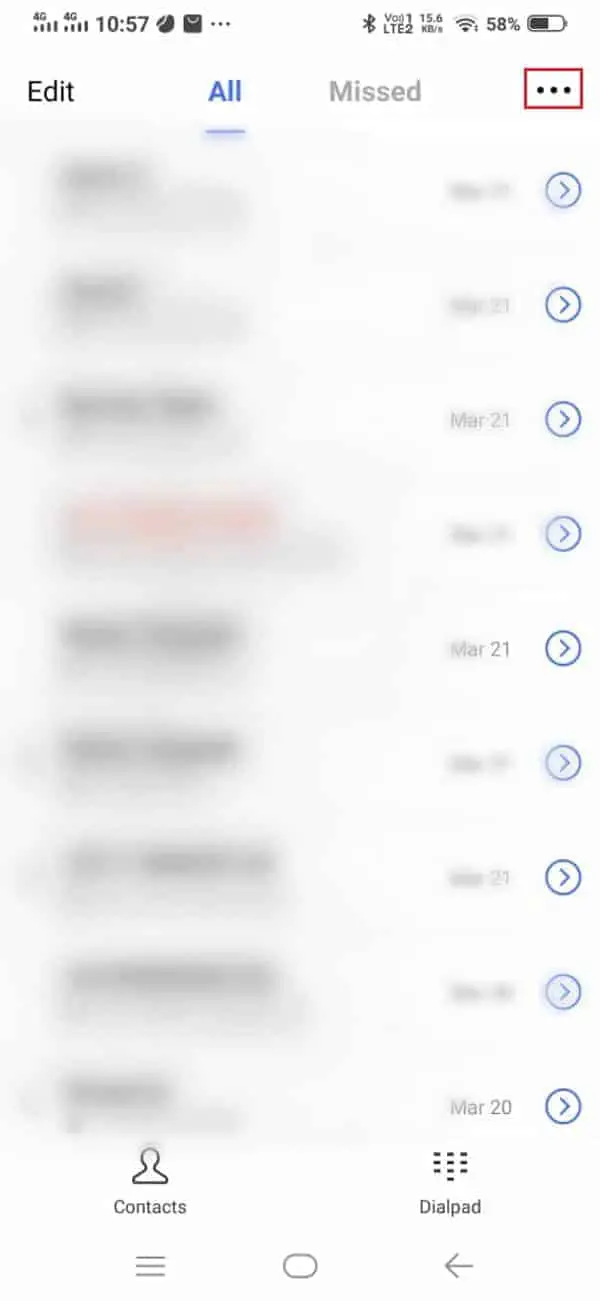
2. Nun,Geben Sie gemäß den Optionen auf Ihrem Gerät ein設置或Anrufeinstellungen.
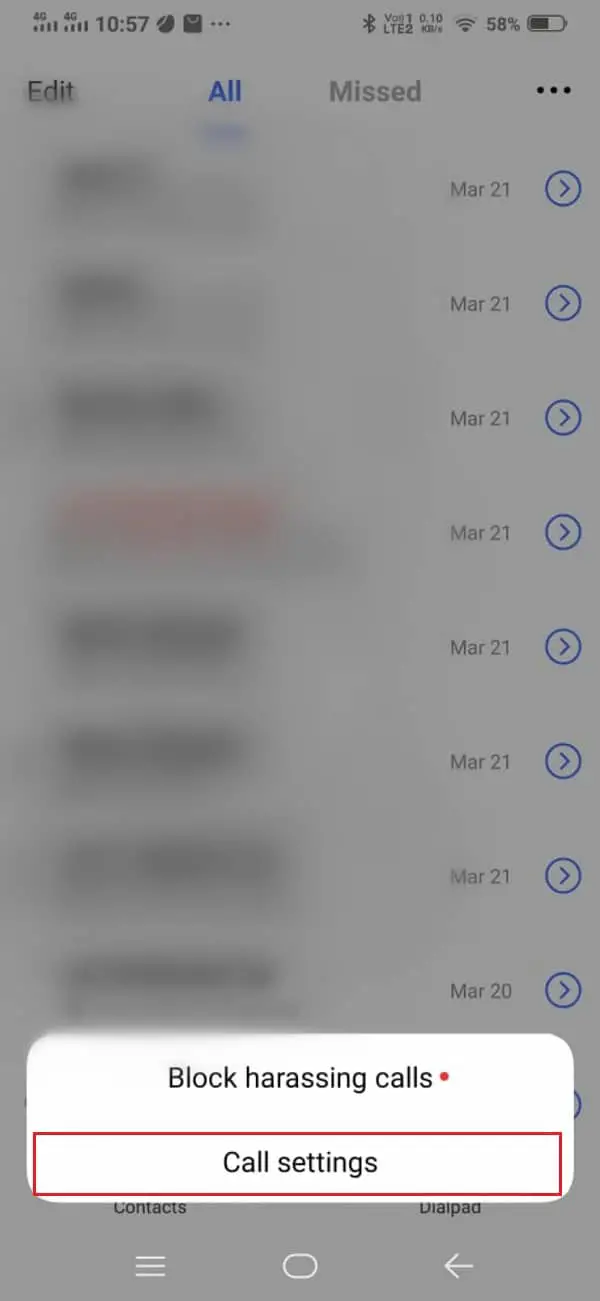
3. Scrollen Sie nach unten und öffnen Sie esVoicemail.
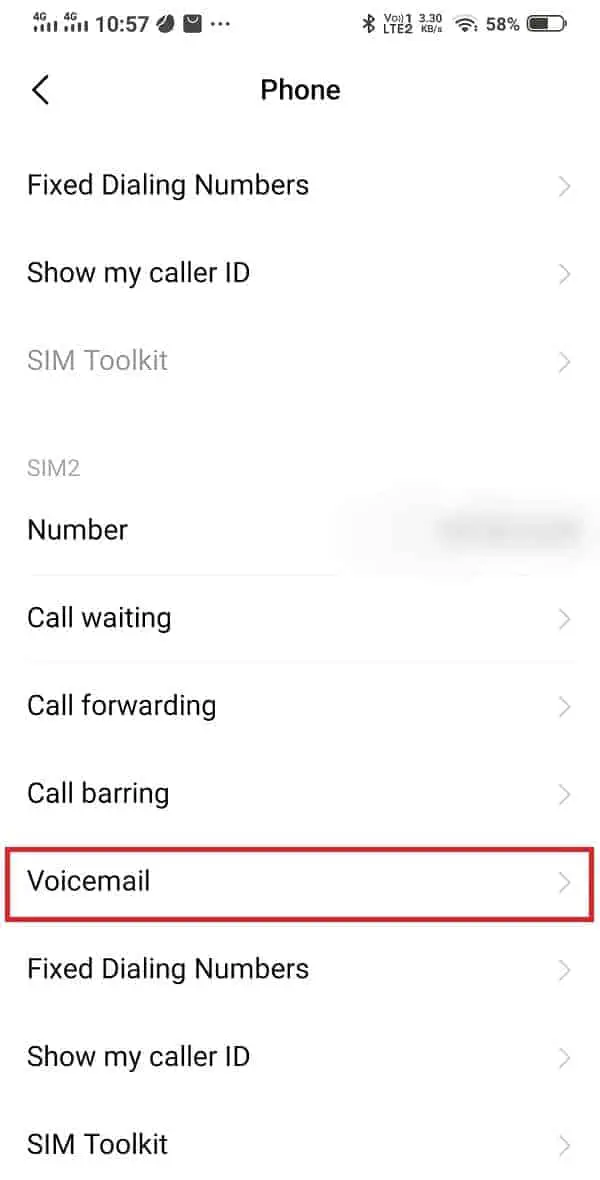
4. Überprüfen Sie im Abschnitt Voicemail Ihre Voicemail-Konfiguration.Stellen Sie sicher, dass Sie den richtigen Netzbetreiber für Ihre Voicemail auswählen.
5. Sie können auch Ihre anzeigen und einstellenVoicemail Nummer.Ihre Voicemail-Nummer ist die Nummer, die Sie wählen können, um Ihre Voicemail-Nachrichten abzuhören.Wenn Sie auf Ihrem Gerät keine Voicemail-Nummern eingerichtet haben, können Sie nicht auf Ihr Voicemail-System zugreifen.
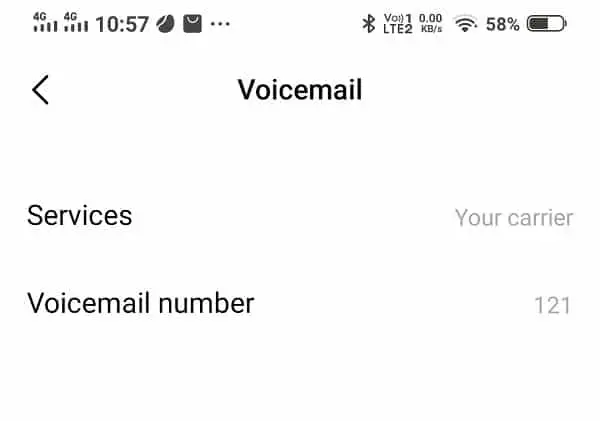
Methode XNUMX: Verwenden Sie eine Voicemail-App eines Drittanbieters
Sie können Voicemail-Anwendungen von Drittanbietern nur dann auf Ihrem Gerät installieren, wenn Ihr Netzbetreiber dies unterstützt.Diese Voicemail-Apps von Drittanbietern können Ihnen helfen Voicemail funktioniert nicht Android behebenProblem.Sie können auf Ihrem Gerät installierenGoogle Play Storemehrere Bewerbungen im .Einige dieser Anwendungen sind visuelle Voicemail, Voxist, kostenlose visuelle Voicemail und andere solche Anwendungen.
Methode 3: Stellen Sie sicher, dass Sie die richtige drahtlose Verbindung auf Ihrem Gerät haben
Die drahtlose Verbindung auf Ihrem Gerät ist möglicherweise schlecht, was der Grund dafür sein kann, dass Sie nicht auf Ihre Voicemail-Nachrichten zugreifen oder diese anzeigen können.Ihr Gerät muss über eine drahtlose Verbindung verfügen, um auf Ihr Voicemail-System zuzugreifen, Voicemail-Nachrichten herunterzuladen und sogar Voicemail-Benachrichtigungen zu erhalten.Daher müssen Sie sicherstellen, dass die drahtlose Verbindung auf dem Gerät korrekt ist.
Methode 4: Aktualisieren Sie die Voicemail-App
Wenn Sie eine von einem Mobilfunkanbieter bereitgestellte Voicemail-App verwenden, können Sie nach verfügbaren App-Updates suchen.Wenn Sie eine ältere Version verwenden, funktioniert Ihre Voicemail deshalb nicht auf Ihrem Gerät.
Methode 5: Wenden Sie sich an die Hotline Ihres Mobilfunkanbieters
Wenn keine der oben genannten Methoden für Sie funktioniert, können Sie Ihren Netzbetreiber anrufenEs wurde ein Problem behoben, bei dem Voicemail nicht richtig funktionierte. Möglicherweise gibt es einige technische oder interne Probleme mit Ihren Voicemail-Einstellungen, die Sie mit Hilfe Ihres Netzbetreibers lösen können.
Häufig gestellte Fragen (FAQ)
Q1.Wie repariere ich meine Voicemail auf Android?
Um Voicemail auf Android zu reparieren, können Sie in die Voicemail-Einstellungen gehen.Öffne dein电话Anwendungen > Klicken Sie aufDrei Punkte oben > Einstellungen > Voicemail.Überprüfen Sie, ob die Voicemail-Einstellungen korrekt sind.
Q2.Warum kann ich meine Voicemail nicht empfangen?
Wenn Sie auf Ihrem Gerät kein Voicemail-System eingerichtet haben, können Sie möglicherweise keine Voicemails auf Ihrem Gerät empfangen.Stellen Sie also sicher, dass Sie ein Voicemail-System auf Ihrem Gerät eingerichtet haben.Ein weiterer Grund, warum Sie Ihre Voicemail möglicherweise nicht erhalten, ist, dass Ihre Voicemail falsch eingerichtet ist.
Q3.Wie aktiviere ich Voicemail auf Android?
Führen Sie die folgenden Schritte aus, um Voicemail auf Ihrem Gerät zu aktivieren.
- Öffnen Sie Ihre Telefon-App.
- Tippen Sie auf die drei Punkte in der oberen rechten Ecke des Bildschirms.
- Gehe zu den Einstellungen.
- Klicken Sie auf Voicemail.
- Richten Sie jetzt eine Voicemail-Nummer ein, die Sie anrufen, um auf Ihre Voicemail-Nachrichten zuzugreifen.
- Wählen Sie unter Services den richtigen Anbieter aus.
Wir hoffen, dass dieser Leitfaden hilfreich war und dass Sie dazu in der Lage warenKorrigieren Sie, dass Voicemail auf Android nicht funktioniert.Wenn Sie noch Fragen zu diesem Artikel haben, können Sie diese gerne im Kommentarbereich stellen.